在計算機的操作、運行中,難免遇到應用程序無法安裝或者無法正常啟動運行的問題,這對我們使用計算機帶來了很大的不便。那遇到這樣的問題要如何解決呢?有什麼方法嗎?今天,小編就和大家說一下Win7應用程序無法正常啟動的解決方法。
方法如下:
第一種方法:
1、更改“本地組策略”的設置而使程序正常啟動運行
開始-運行(輸入gpedit.msc)-確定或者回車;
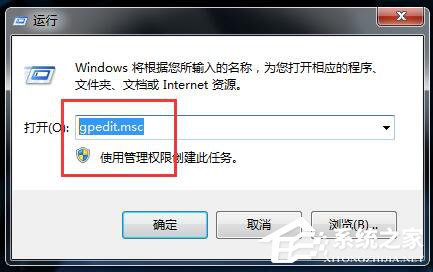
2、我們在打開的“本地組策略編輯器”窗口找到:用戶配置,並點擊:用戶配置前面的小三角;
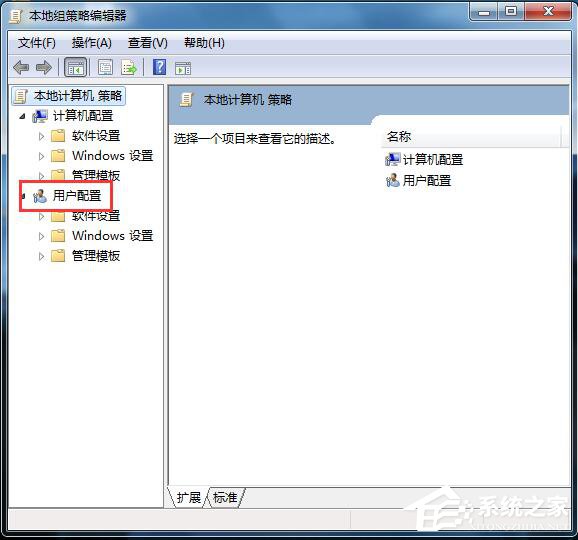
3、在“用戶配置”的展開項中找到:管理模板,點擊:管理模板前面的小三角;
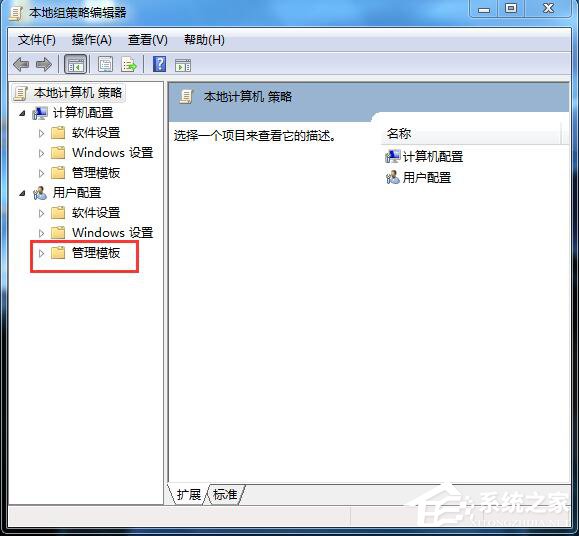
4、在“管理模板”的展開項中找到:系統,並用左鍵單擊:系統;
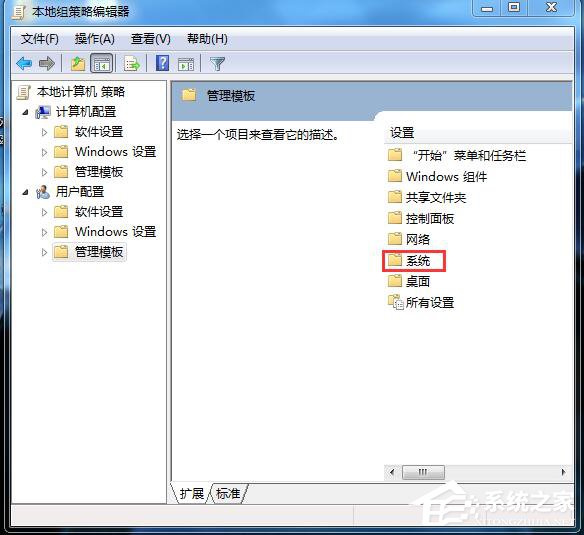
5、我們用鼠標左鍵按住右邊的滑塊向下拉,找到“組策略”下的:不要運行指定的Windows應用程序;
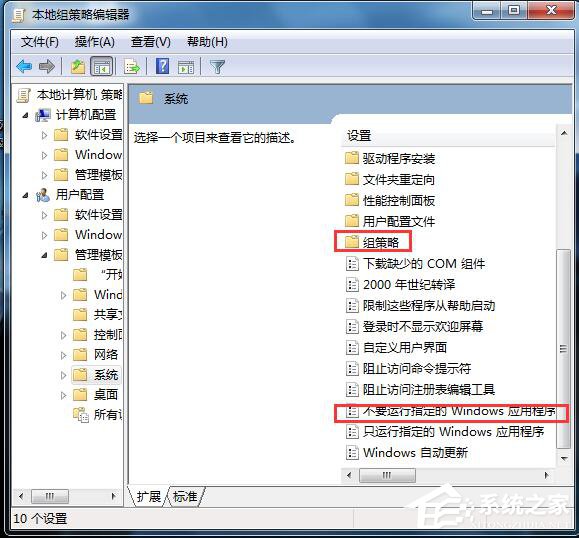
6、用鼠標左鍵雙擊:不要運行指定的Windows應用程序,在彈出的“不要運行指定的Windows應用程序”窗口,點:已禁用,再點:確定,退出“本地組策略編輯器”。
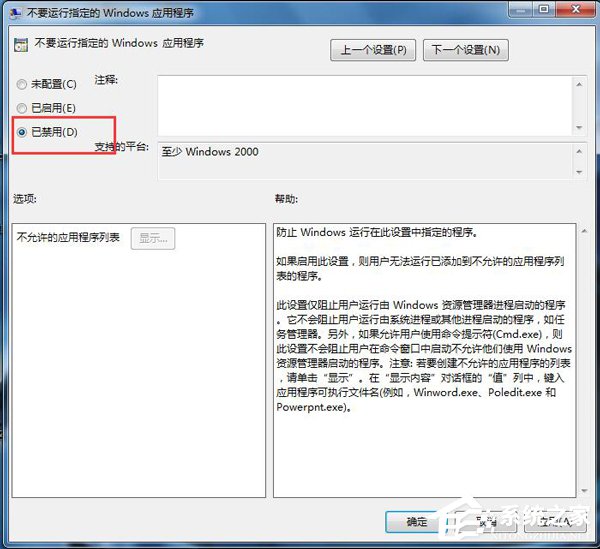
第二種方法:
1、更改應用程序的兼容性而使應用程序能夠正常安裝
右鍵-應用程度圖標-屬性;
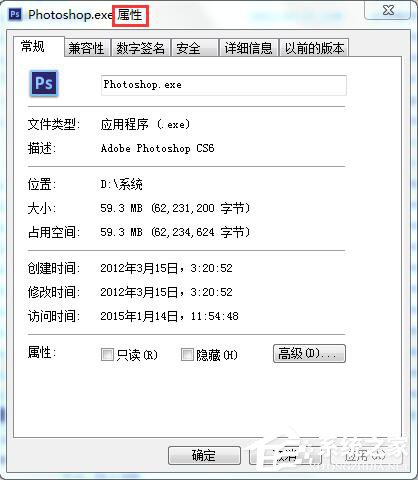
2、在“屬性”窗口,我們點擊:兼容性,然後,在“以兼容模式運行這個程序”前打勾,並選擇WindowsXP(Service Pack3),再在“以管理員身份運行此程序”前面打勾,最後點擊:確定。
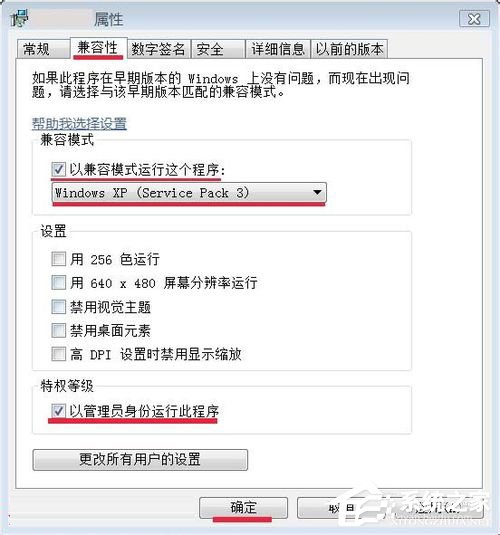
第三種方法:
1、啟用超級管理員帳戶而使程序正常啟動運行
右鍵單擊桌面“計算機”圖標-管理,在“計算機管理”窗口找到系統工具並點擊:系統工具前面的小三角;
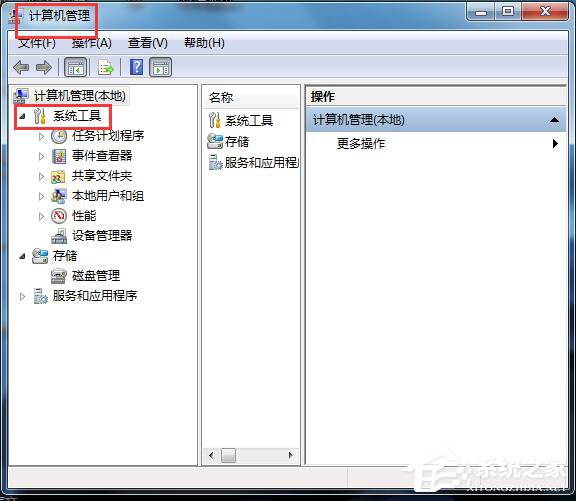
2、在“系統工具”的展開項中找到:本地用戶和組,並點擊:本地用戶和組前面的小三角;
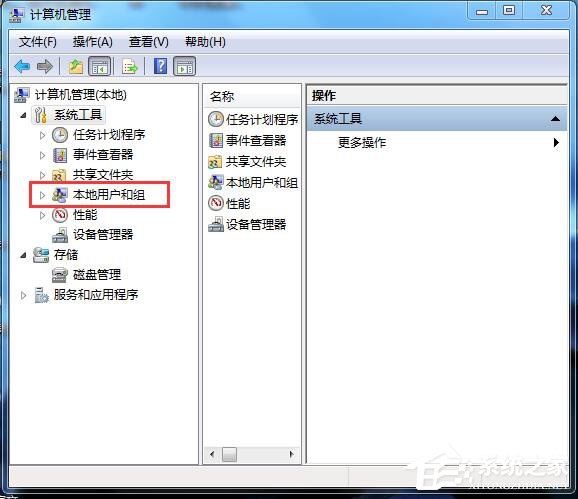
3、我們點擊“本地用戶和組”展開項中的:用戶,在窗口右邊列出的帳號中,找到:Administrator;
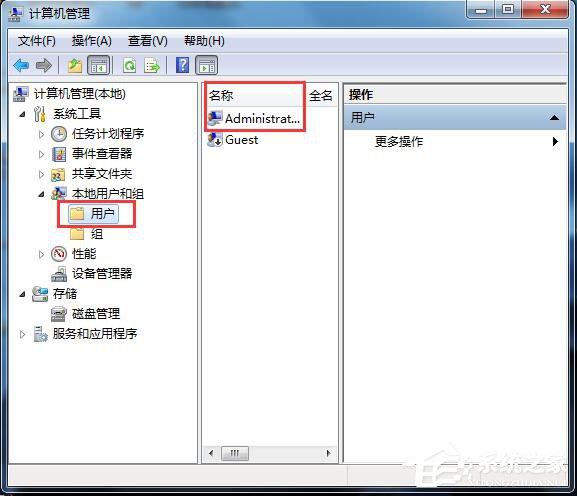
4、右鍵:Administrator - 屬性,在彈出的“Administrator屬性”窗口,找到“賬戶已禁用(B)”,我們看到:賬戶已禁用(B)前面有勾,左鍵點擊:賬戶已禁用(B),取消前面的勾,再點:確定。
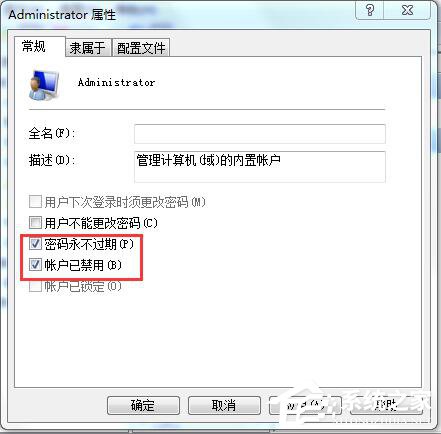
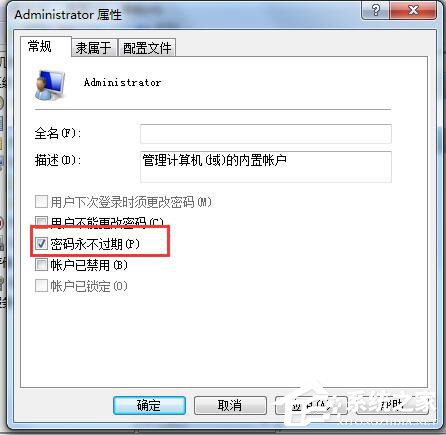
5、另外,如果計算機中毒,也可能使應用程序無法安裝或者無法運行,我們必須用專業的殺毒軟件,對系統進行全面的查殺,並把病毒隔離區的病毒文件刪除,以防止二次感染。在不得以的情況下,我們也可以采用重裝系統的方法。
上述也就是Win7應用程序無法正常啟動的解決方法的全部內容了。如果出現這樣的問題,可以通過上述的三種解決方法去解決,隨便選擇一種方法都可以幫你解決問題的。那不妨現在就去試一下吧。